คู่มือขั้นสูงสำหรับบทบาทผู้ใช้และการอนุญาต WordPress
เผยแพร่แล้ว: 2024-06-28หากคุณมีเว็บไซต์ WordPress และมีคนจัดการเว็บไซต์นี้หลายคน คุณจำเป็นต้องรู้เกี่ยวกับบทบาทของผู้ใช้ WordPress
บทบาทของผู้ใช้ WordPress ช่วยให้คุณสามารถกำหนดสิ่งที่ผู้ใช้แต่ละคนทำได้และทำไม่ได้บนไซต์ของคุณ ดังนั้นการรู้ว่าบทบาทของผู้ใช้ทำงานอย่างไรจึงเป็นสิ่งสำคัญสำหรับคุณ โดยเฉพาะอย่างยิ่งเมื่อไซต์ของคุณกำลังเติบโต
โปรดทราบว่าวันนี้เราจะมาพูดคุยทุกอย่างเกี่ยวกับบทบาทของผู้ใช้ WordPress ดังนั้นเพื่อเป็นการไม่ให้เสียเวลา มาเริ่มกันเลย!
บทบาทของผู้ใช้ WordPress คืออะไร?
บทบาทของผู้ใช้ใน WordPress เป็นวิธีควบคุมสิ่งที่บุคคลอื่นสามารถทำได้บนเว็บไซต์ของคุณ แต่ละบทบาทมีชุดสิทธิ์ที่อนุญาตให้ผู้ใช้ทำงานเฉพาะได้
นี่คือสิ่งที่คุณต้องรู้:
- ระดับการเข้าถึง : บทบาทผู้ใช้ตัดสินใจว่าใครสามารถเข้าถึงส่วนต่างๆ ของพื้นที่ผู้ดูแลระบบ WordPress ตัวอย่างเช่น ผู้ดูแลระบบสามารถเข้าถึงทุกสิ่งได้ ในขณะที่สมาชิกมีสิทธิ์การเข้าถึงที่จำกัด
- สิทธิ์ : แต่ละบทบาทมาพร้อมกับสิทธิ์ที่อนุญาตให้ผู้ใช้ทำบางสิ่ง เช่น เขียนโพสต์ แก้ไขเนื้อหา หรือติดตั้งปลั๊กอิน
- ลำดับชั้น : บทบาทของผู้ใช้จะถูกจัดเรียงในลำดับชั้น บทบาทบางบทบาทมีสิทธิ์มากกว่าบทบาทอื่น ซึ่งช่วยจัดระเบียบและรักษาความปลอดภัยไซต์
- การปรับแต่ง : คุณสามารถใช้บทบาทเริ่มต้นหรือสร้างบทบาทที่กำหนดเองเพื่อให้เหมาะกับความต้องการเฉพาะของเว็บไซต์ของคุณ สิ่งนี้ทำให้คุณสามารถให้สิทธิ์แก่ผู้ใช้ตามที่ต้องการได้
อธิบายบทบาทผู้ใช้และการอนุญาตของ WordPress
มีบทบาทผู้ใช้เริ่มต้นห้าบทบาทใน WordPress ตามค่าเริ่มต้น:
- ผู้ดูแลระบบ
- บรรณาธิการ
- ผู้เขียน
- ผู้ร่วมให้ข้อมูล
- สมาชิก
เอาล่ะเรามาดูรายละเอียดกันดีกว่า!
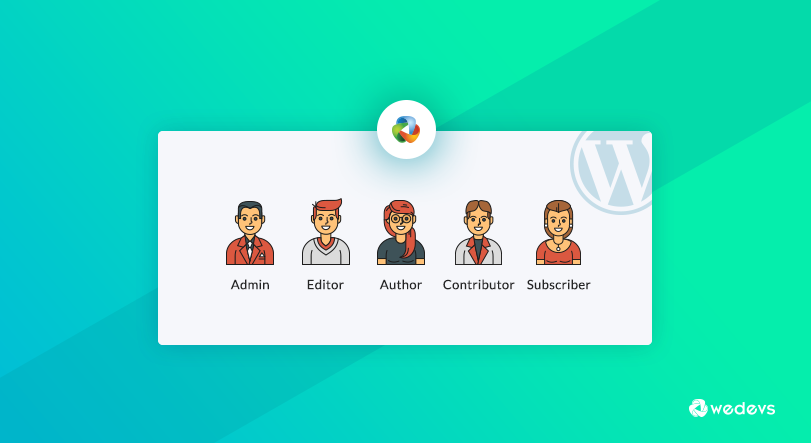
1. ผู้ดูแลระบบ
ตามชื่อที่แนะนำ ผู้ดูแลระบบคือบทบาทผู้ใช้ที่ทรงพลังที่สุด และเขาถือกุญแจในการปลดล็อคประตูทุกบานในเว็บไซต์ของคุณ ผู้ใช้ที่มีบทบาทนี้สามารถทำทุกอย่างที่ต้องการจากแดชบอร์ด WP พวกเขาสามารถเพิ่มหน้า โพสต์ ปลั๊กอิน และธีมใหม่ได้ นอกจากนี้ยังสามารถแก้ไขได้ทุกเมื่อที่ต้องการ
พวกเขาสามารถติดตั้ง อัปเดต และลบปลั๊กอินได้ ทุกการตั้งค่าจะเปิดไว้สำหรับบทบาทผู้ดูแลระบบ พวกเขาสามารถจัดการผู้ใช้รายอื่น และเปลี่ยนรหัสผ่าน ข้อมูล และบทบาทของพวกเขาได้ ขณะที่คุณกำลังใช้ไซต์ที่มีผู้ใช้หลายคน คุณควรกำหนดบทบาทให้กับพวกเขาอย่างระมัดระวัง
อธิบายบทบาทผู้ดูแลระบบแล้ว
- การเพิ่ม แก้ไข และลบผู้ใช้ ที่มีบทบาทผู้ใช้ใดๆ
- การจัดการเนื้อหาทั้งหมด: การเพิ่ม แก้ไข เผยแพร่ และลบโพสต์ เพจ ความคิดเห็น หมวดหมู่ แท็ก ฯลฯ
- การตั้งค่าเว็บไซต์: การเปลี่ยนธีม การติดตั้งและเปิดใช้งานปลั๊กอิน การแก้ไขการกำหนดค่าเว็บไซต์
- งานบำรุงรักษา: ดำเนินการอัปเดต ดำเนินการสำรองข้อมูล และจัดการการดำเนินงานฐานข้อมูล
ตัวอย่าง: คุณซึ่งเป็นเจ้าของเว็บไซต์ จะได้รับมอบหมายบทบาทผู้ดูแลระบบเพื่อให้สามารถควบคุมเว็บไซต์ของคุณได้อย่างเต็มที่
2. บรรณาธิการ
บรรณาธิการสามารถจัดการเนื้อหาโดยรวมของไซต์ WordPress ได้ หากคุณพิจารณามอบบทบาทนี้ให้กับผู้ใช้ เขาจะสามารถสร้างเพจหรือโพสต์ แก้ไขและทิ้งขยะได้ พวกเขายังมีความสามารถในการกลั่นกรอง แก้ไข และลบความคิดเห็นอีกด้วย
โดยพื้นฐานแล้ว ผู้แก้ไขมีหน้าที่รับผิดชอบต่อเนื้อหา ไม่สามารถจัดการปลั๊กอิน ธีม หรือการตั้งค่าเว็บไซต์ของคุณได้ อย่างไรก็ตาม พวกเขาสามารถเพิ่มหมวดหมู่และสามารถเข้าถึงไลบรารีสื่อได้เช่นกัน
อธิบายบทบาทผู้แก้ไขแล้ว
- จัดการโพสต์และเพจทั้งหมด: สร้าง แก้ไข เผยแพร่ และลบเนื้อหาของตนเอง รวมถึงเนื้อหาที่สร้างโดยผู้ใช้รายอื่น (ผู้ร่วมให้ข้อมูลและผู้แต่ง)
- กลั่นกรองความคิดเห็น: อนุมัติ แก้ไข หรือลบความคิดเห็นที่ผู้เยี่ยมชมทิ้งไว้
- จัดระเบียบเนื้อหา: จัดการหมวดหมู่ แท็ก และการจัดหมวดหมู่เนื้อหาอื่นๆ
ตัวอย่าง: คุณอาจมอบหมายบทบาทผู้แก้ไขให้กับสมาชิกในทีมที่มีประสบการณ์ซึ่งสามารถเขียน แก้ไข และเผยแพร่เนื้อหาได้อย่างอิสระ จัดการการส่งผลงานจากผู้อื่น และรับประกันคุณภาพของเนื้อหา
3. ผู้แต่ง
ผู้เขียนสามารถสร้างโพสต์ แก้ไข ลบ และเผยแพร่ได้ โปรดทราบว่าพวกเขาสามารถจัดการได้เฉพาะโพสต์ของตนเองเท่านั้น ต่างจากบรรณาธิการตรงที่พวกเขาไม่มีความสามารถหรือสิทธิ์ในการจัดการเนื้อหาที่สร้างโดยผู้ใช้รายอื่น พวกเขาไม่สามารถสร้างหรือแก้ไขเพจได้
พวกเขาสามารถอัปโหลดไฟล์และจัดการไฟล์ที่อัปโหลดของตนเองได้ นอกจากนั้น พวกเขายังสามารถกลั่นกรองความคิดเห็นที่เผยแพร่ในโพสต์ของตนเองได้
อธิบายบทบาทผู้แต่งแล้ว
- เขียนและแก้ไขโพสต์ของตนเอง: สร้างแบบร่าง แก้ไข และเผยแพร่ผลงานของตนเอง
- อัปโหลดสื่อ: เพิ่มรูปภาพ วิดีโอ และไฟล์อื่นๆ ลงในโพสต์
- ดูและแก้ไขความคิดเห็น: จัดการความคิดเห็นที่เหลืออยู่ในโพสต์ของพวกเขา
ตัวอย่าง: คุณอาจมอบหมายบทบาทผู้เขียนให้กับนักเขียนอิสระหรือผู้มีส่วนร่วมเนื้อหาทั่วไปซึ่งสามารถมุ่งเน้นที่การสร้างเนื้อหาโดยไม่จำเป็นต้องเข้าถึงเพื่อแก้ไขงานของผู้ใช้รายอื่นหรือจัดการการตั้งค่า

4. ผู้ร่วมให้ข้อมูล
หากคุณต้องการนักเขียนภายนอกที่สามารถเขียน แก้ไข และลบฉบับร่างได้ คุณควรมอบหมายให้พวกเขาเป็นผู้มีส่วนร่วม ผู้ใช้ประเภทนี้สามารถเขียนและแก้ไขโพสต์ของตนเองเท่านั้น แต่ไม่สามารถเผยแพร่ได้
บรรณาธิการหรือผู้ดูแลระบบจะต้องตรวจสอบโพสต์และเผยแพร่หากจำเป็น ผู้ร่วมให้ข้อมูลไม่สามารถเข้าถึงไลบรารีสื่อและสามารถขอให้บรรณาธิการหรือผู้ดูแลระบบอัปโหลดให้พวกเขาได้
อธิบายบทบาทของผู้สนับสนุนแล้ว
- เขียนและแก้ไขโพสต์ของตนเอง: สร้างแบบร่างและแก้ไข แต่ไม่สามารถเผยแพร่ได้โดยตรง
- อัปโหลดสื่อ: เพิ่มรูปภาพและไฟล์อื่นๆ ในโพสต์
ตัวอย่าง: คุณอาจมอบหมายบทบาทผู้สนับสนุนให้กับสมาชิกในทีมใหม่หรือนักเขียนรับเชิญที่ต้องส่งเนื้อหาเพื่อตรวจสอบและอนุมัติก่อนที่จะเผยแพร่
5. สมาชิก
เหล่านี้คือผู้ใช้ทั่วไปบนเว็บไซต์ของคุณ พวกเขาสามารถอ่านได้เฉพาะโพสต์ที่คุณเผยแพร่เท่านั้น พวกเขาได้รับโปรไฟล์ของตนเองและสามารถแก้ไขข้อมูลบางส่วนของตนเองได้ หลังจากอ่านโพสต์แล้ว พวกเขายังสามารถแสดงความคิดเห็นได้
อธิบายบทบาทของสมาชิกแล้ว
- ดูเนื้อหาที่เผยแพร่: อ่านโพสต์ เพจ และความคิดเห็นที่เผยแพร่แล้วบนเว็บไซต์
- อัปเดตข้อมูลโปรไฟล์: เปลี่ยนรายละเอียดโปรไฟล์ เช่น ที่อยู่อีเมล
ตัวอย่าง: ผู้เยี่ยมชมเว็บไซต์ที่สมัครรับจดหมายข่าวของคุณหรือสร้างบัญชีเพื่อเข้าถึงเนื้อหาพิเศษ โดยปกติแล้วจะได้รับมอบหมายบทบาทสมาชิก
วิธีจัดการบทบาทผู้ใช้และการอนุญาต WordPress
ในส่วนนี้ เราจะแสดงวิธีการเพิ่ม ลบ หรืออัปเดตบทบาทของผู้ใช้ที่มีอยู่ มาหารือกัน!
I) วิธีเพิ่มบุคคลในบทบาทผู้ใช้
สมมติว่าคุณต้องการเพิ่มบุคคลให้กับบทบาทผู้ใช้เฉพาะ เช่น ผู้แก้ไข เรามาตรวจสอบว่าคุณสามารถทำเช่นนั้นได้อย่างไร
ขั้นแรก เข้าสู่ระบบแดชบอร์ด WordPress ของคุณแล้วไปที่ ผู้ใช้ -> ผู้ใช้ทั้งหมด
ตอนนี้คลิกที่ตัวเลือก เพิ่มผู้ใช้ใหม่ คุณจะพบตัวเลือกในการเพิ่มข้อมูลของผู้ใช้ สุดท้าย เลือกบทบาทจากตัวเลือกบทบาท และคลิกที่ปุ่ม "เพิ่มผู้ใช้ใหม่" เพื่อบันทึกผู้ใช้รายนี้
นั่นคือวิธีที่คุณสามารถเพิ่มบุคคลลงในบทบาทเฉพาะได้
II) ลบบุคคลออกจากบทบาทที่ได้รับมอบหมาย
ไปที่ ผู้ใช้ -> ผู้ใช้ทั้งหมด และค้นหาผู้ใช้ที่คุณต้องการลบ เพียงคลิกที่ปุ่ม ลบ เพื่อลบผู้ใช้นั้น
III) วิธีอัปเดตบทบาทของผู้ใช้
สมมติว่าคุณมอบหมายให้บุคคลหนึ่งเป็นผู้แก้ไข ตอนนี้คุณต้องกำหนดบทบาทของเขาในฐานะ ผู้ร่วมให้ข้อมูล
ไปที่ ผู้ใช้ -> ผู้ใช้ทั้งหมด และค้นหาบทบาทผู้ใช้ของบุคคลที่คุณต้องการอัปเดต คลิกที่ปุ่ม แก้ไข และตั้งค่าบทบาทของเขาเป็นผู้มีส่วนร่วมจากตัวเลือก บทบาท สุดท้ายคลิกที่ “ อัปเดตผู้ใช้ ” เพื่อบันทึกการเปลี่ยนแปลง
คุณกำลังมองหาสิ่งอื่นอยู่หรือไม่?
หากคุณกำลังมองหาวิธีเพิ่มบทบาทที่กำหนดเองใน WordPress เราก็ช่วยคุณได้ เรามีบทช่วยสอนแบบทีละขั้นตอน ลองดูที่นี่
วิธีเพิ่มบทบาทผู้ใช้ที่กำหนดเองบนเว็บไซต์ WordPress ของคุณ (ปลั๊กอิน + รหัส)
สรุปบทบาทผู้ใช้และการอนุญาตของ WordPress
การทำความเข้าใจบทบาทและการอนุญาตของผู้ใช้ WordPress เป็นสิ่งสำคัญสำหรับการจัดการเว็บไซต์ของคุณอย่างมีประสิทธิภาพ ด้วยการกำหนดบทบาทที่เหมาะสม คุณสามารถมั่นใจได้ว่าผู้ใช้มีสิทธิ์การเข้าถึงในระดับที่เหมาะสมเพื่อดำเนินงานของตน โดยไม่กระทบต่อความปลอดภัยหรือฟังก์ชันการทำงานของไซต์ของคุณ
นี่เป็นบทสรุปโดยย่อ:
- ผู้ดูแลระบบ สามารถควบคุมไซต์ได้อย่างสมบูรณ์
- บรรณาธิการ จัดการและเผยแพร่เนื้อหา รวมถึงโพสต์โดยผู้ใช้รายอื่น
- ผู้เขียน สามารถเขียนและเผยแพร่โพสต์ของตนเองได้
- ผู้ร่วมให้ข้อมูล สามารถเขียนและแก้ไขโพสต์ของตนเองได้ แต่ต้องได้รับอนุมัติจึงจะเผยแพร่ได้
- สมาชิก สามารถจัดการโปรไฟล์และดูเนื้อหาได้
ด้วยความเข้าใจที่ชัดเจนเกี่ยวกับบทบาทของผู้ใช้ คุณสามารถเสริมศักยภาพทีมของคุณและทำให้เว็บไซต์ WordPress ของคุณทำงานได้อย่างราบรื่น
ตอนนี้หากคุณมีความสับสน โปรดแบ่งปันสิ่งนั้นกับเราโดยใช้ช่องแสดงความคิดเห็นด้านล่าง เราทุกคนต่างก็เป็นหูเป็นตา ดูแล!
